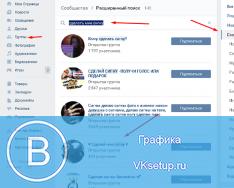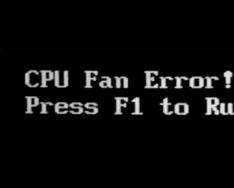В основном офисный компьютер необходим для решения простых задач, например, подготовка документов в Microsoft Word или Excel, их печать, работа с почтой и связь “с внешним миром” посредством интернета, поэтому для начала займемся бюджетной сборкой системного блока и подбора монитора. Сразу оговорюсь, что указанные примерные цены на выбранные комплектующие указаны на конец 2017 года.
Для начала нам понадобится центральный процессор. Самый актуальный из них на данный момент – Intel Pentium G4560. Он имеет два физических ядра и четыре потока, но по цене в полтора раза дешевле, чем Intel Core i3 предыдущего поколения. Энергопотребление так невелико, что хватит боксового кулера.
Видеокарта тоже не понадобится, так как встроенная в процессор обладает всеми необходимыми характеристиками для стандартных приложений. Стоит такое “удовольствие” порядка 5 тысяч рублей. Таким образом, мы сразу экономим на двух элементах системы.

Центральный процессор Intel Pentium G4560
“Сердце” ПК необходимо установить в соответствующий разъем в материнской плате. В данном случае – в LGA1151. Этому требованию соответствуют системные платы 100-й и 200-й серий. Чтобы не обновлять BIOS, лучше остановиться на втором варианте. Например, на MSI B250M PRO-VD LGA 1151 типа mATX, имеющая два разъема для вывода изображения – DVI и VGA. Это очень важно, так как в офисах могут еще использоваться мониторы с аналоговым видео сигналом. Обойдется в 4000 рублей.

Материнская плата MSI B250M PRO-VD LGA 1151
На этой плате находятся два слота для оперативной памяти с частотой до 2400 МГц. Возьмем одну планку объемом 4 Гб с возможностью расширения до 8 Гб в будущем. Модуль памяти Patriot стоит 3 тыс. руб.
Оптимальным решением для хранения данных в офисе можно считать обычный жесткий диск HDD объемом 2 Тб. Ведь в последнее время некоторые проекты могут занимать достаточный объем свободного пространства. Порядка 4 тысяч необходимо выложить за TOSHIBA E300 с интерфейсом SATA III.
В данной конфигурации нет дискретной видеокарты, центральный процессор выделяет мало тепла, поэтому выберем блок питания на 350 Ватт, например, GIGABYTE GZ-EBN35N-C3, по цене в 1000 рублей. Его можно подключить к любому блоку бесперебойного питания, чтобы обезопасить важные данные при отключении электроэнергии. Ведь в нем не используется PFC.

Блок питания на 350 Вт GIGABYTE GZ-EBN35N-C3
Корпус для элементов компьютера для офиса обычно небольшой. Мы выбрали материнскую плату типа mATX, поэтому подойдет самый обычный, без наворотов, например, LINKWORLD VC-13M33, всего за 900 рублей.

Периферийные устройства (мышь, клавиатура, оптический дисковод, устройство для чтения карт памяти) подбираются на свой вкус, так как они по функциональности практически одинаковы. Обойдется это в пару тысяч рублей.
Для комфортной работы в офисе необходим качественный монитор. Здесь обращаем внимание на цветопередачу, статическую контрастность, возможность наклона экрана. Также учтем отсутствие мерцания и уменьшение уровня синего цвета, что благоприятно скажется на зрении во время длительного нахождения перед экраном. Этим требованиям соответствует монитор IIYAMA X2474HS-B1 с диагональю 23,6 дюйма. Его удобно подключить к системному блоку с помощью кабеля HDMI-HDMI, который уже входит в комплект. Да и цена достаточно демократическая – около 8000 рублей.

Монитор IIYAMA X2474HS-B1
Завершающим шагом такой сборки является приобретение и установка операционной системы Windows, лучше 10-й версии. Ее можно найти за 7000 рублей.
Моноблок для офиса
Таким образом, если самому собирать компьютер для офиса, то понадобится время и порядка 35 тысяч рублей. Но есть более короткий путь – сразу купить моноблок, объединяющий все комплектующие сразу (All-in-One), он значительно уменьшит занимаемую площадь и снимет вопросы, связанные со сборкой системного блока.
Минус заключается в том, что трудно найти такое устройство, которое удовлетворяло бы всем требованиям по адекватной цене.
Рассмотрим моноблок LENOVO Idea Centre 510-22ISH на базе процессора Intel Pentium G4560T по цене 33 тысячи рублей. Частота процессора меньше на 20%, объем жесткого диска составляет 1 ТБ, экран 21 дюйм, DVD-Rom отсутствует. Зато есть Wi-Fi, Bluetooth, встроенные динамики, клавиатура и мышь, а также установлена операционная система Windows.

Готовый системный блок
В настоящее время нет нужды ломать голову над подборкой комплектующих и их совместимости, производители предлагают купить сразу готовый системный блок, предлагая различные сборки по различным ценам. Для некоторых, возможно, это будет лучшим вариантом, ведь в этом случае, в отличии от моноблока, остается маневр для выбора подходящего и безопасного монитора, один из них мы рассмотрели ранее.
В качестве бюджетного системника можно предложить, например такой, компьютер DELL Vostro 3668 с процессором Intel Pentium G4560, памятью DDR4 4Гб, жестким диском 500Гб, наличием оптического привода и Windows 10 обойдется в 21000 рублей. Единственный недостаток такого решения – малый объем дискового пространства для хранения информации, но для большинства этого будет достаточно, а также это можно решить докупкой внешнего жесткого диска на 1 Тб, что обойдется в 4 тысячи рублей.

Системный блок в сборе DELL Vostro 3668
Можно сделать вывод, что для самого бюджетного ПК для офиса надо выложить около 35 тысяч рублей, а какой вариант сборки использовать, решают сами работники.
Оптимальный офисный ПК
Сборка системного блока по комплектующим
Сейчас рассмотрим, как подобрать такой ПК, за работой которого пользователь был бы уверен, что он справится с любым требовательным приложением, будь то Photoshop, AutoCAD или что-то еще требующее больших ресурсов для работы.
CPU с двумя физическими ядрами постепенно отживают свой век, поэтому четыре ядра являются более перспективными, тем более, что офисные компьютеры приобретаются на достаточно длительный срок.
Здесь можно предложить недорогой 4-х ядерный процессор AMD Ryzen 3 1200, который стоит около 7 тысяч рублей. Кулер включен в комплект. Особенность данного CPU в том, что он разблокирован для разгона, поэтому его частота может быть приближена к 4 ГГц, что неплохо за данную стоимость.

К процессору подойдет дешевая материнская плата типа mATX ASROCK AB350M-HDV на сокете AM4 за 4500 рублей. Она имеет все необходимые видео разъёмы и шесть портов USB 3.1.

Если на компьютере запущено несколько приложений и одно из них – Photoshop, то может понадобится более 4 Гб оперативной памяти. Лучше взять на будущее две планки RAM по 4 Гб, например, AMD Radeon R7 Performance Series R748G2133U1K за 5 тысяч руб. Тем более память будет работать в 2-х канальном режиме, что благоприятно отразится на производительности системы в целом.

Корпус, блок питания, жесткий диск, периферийные устройства и монитор оставим теми же самими, что и в бюджетной сборке. Главное отличие – отсутствие в процессоре AMD встроенного графического ядра, поэтому необходимо выбрать внешнюю видеокарту. Для офисных задач подойдет одна из самых дешевых современных моделей - MSI GeForce GT 1030 Aero. Она войдет в любой корпус из-за своих малых размеров. Производитель обещает 10 лет службы при максимальной нагрузке. Стоимость данного видео ускорителя порядка 5 тысяч рублей.
Связка процессора AMD и дискретной видеокарты будет предпочтительнее Intel Core i5 со встроенным видео ядром, если работать в графических приложениях. Хотя цены сопоставимые.

В итоге получаем систему со средней производительностью за 45 тысяч рублей. Ее вполне хватит для тех, кто не является заядлым геймером в офисе.
Оптимальный моноблок для офиса
Схожая конфигурация в рамках моноблока обойдется уже в 57 тысяч рублей. Например, моноблок ACER Aspire Z24-880 имеет 4-х ядерный процессор Intel Core i5 7400T, 8 Гб оперативной памяти и дискретную видеокарту NVIDIA GeForce 940MX.

Готовый системный блок
Если рассматривать готовый системный блок без монитора, то ACER Aspire TC-780 с такими же параметрами можно найти за 41 тысячу рублей. С учетом периферийных устройств и монитора он будет дороже самостоятельной сборки на 5000 рублей. Но в этом случае получаем меньший объем жесткого диска в 1 Тб и отсутствие возможности разгона процессора. Тем более при выборе комплектующих можно остановиться на подходящей видеокарте и оперативной памяти.

Системный блок ACER Aspire TC-780
Мощный офисный ПК
Сборка системного блока по комплектующим
Отличие высокопроизводительного компьютера от оптимального в рамках офиса – наличие более мощного процессора. В 2017 году затраты на его сборку резко уменьшились благодаря появлению новых моделей AMD.
Например, шестиядерный и двенадцати поточный CPU AMD Ryzen 5 1600 BOX с частотой в турборежиме 3,6 ГГц имеет стоимость 15 тысяч рублей. Это сопоставимо с последним 6-ти ядерным Intel Core i5-8400 Coffee Lake, в котором нет технологии Hyper-Threading. Тем более материнские платы для процессоров Intel пока продаются в пределах 10 тысяч рублей и в основном рассчитаны на домашний сегмент рынка.
Таким образом, чтобы самому собрать для офиса хороший ПК, необходимо потратить 53 тыс. руб. Отличие от игровой системы будет состоять только в мощных дискретной видеокарте и блоке питания.

CPU AMD Ryzen 5 1600 BOX
Моноблок для офиса
Готовый системный блок
Готовый корпус с комплектующими на основе AMD Ryzen 5 1600 - DEXP Mars E167 – с установленной операционной системой Windows 10 можно купить за 45 тысяч рублей. Если включить сюда монитор и устройства ввода, то цены станут практически одинаковы. Поэтому делается выбор между большим объемом жесткого диска при подборке комплектующих или чуть более мощной видеокартой в готовой сборке.

Системный блок DEXP Mars E167
Заключение
Какая конкретно сборка подойдет тому или иному офису сказать сложно, так как это совершенно сугубо индивидуально, но рассматривая комплектации, указанные выше, можно сказать, что большинству офисов они подойдут. Всё выше сказанное оформим сводной таблицей.
Таблица 1 - Сборки системного блока компьютера для офиса из комплектующих
| Бюджет | Оптима | Мощь | |
| Процессор | AMD Ryzen 5 1600 | ||
| Материнская плата | MSI B250M PRO-VD LGA 1151 | ASROCK AB350M-HDV | |
| Оперативная память | Patriot DDR4 4Gb 2400MHz | AMD Radeon R7 Performance DDR4 4Gb x 2 2133MHz | |
| Жесткий диск | Toshiba E300 – 2 Тб | ||
| Видеокарта | Intel HD Graphics 610 | ||
| Блок питания | Gigabyte GZ-EBN35N-C3 – 350 Вт | ||
| Корпус | Linkworld VC-13M33, mATX | ||
| Монитор | IIYAMA X2474HS-B1 | ||
| Операционная система | Windows 10 | ||
| Периферийные устройства | Мышь, клавиатура, оптический дисковод, устройство для чтения карт памяти | ||
| ИТОГО (примерно в руб.): | 35000 | 45000 | 53000 |
Таблица 2 - Варианты готового системного блока для офиса
| Бюджет | Оптима | Мощь | |
| Системный блок | DELL Vostro 3668 (Intel Pentium G4560) | ACER Aspire TC-780 (Intel Core i5 7400) | DEXP Mars E167 (AMD Ryzen 5 1600) |
| ИТОГО (примерно в руб.): | 34000 | 50000 | 54000 |
Таблица 3 - Варианты моноблоков для офиса
| Бюджетный вариант | Оптимальный вариант | |
| Моноблок | LENOVO Idea Centre 510-22ISH (Intel Pentium G4560T) | ACER Aspire Z24-880 (Intel Core i5 7400T) |
| ИТОГО (примерно в руб.): | 33000 | 57000 |
Не каждый человек готов приобрести ноутбук, поскольку их стоимость достаточно высокая. За ту же цену можно собрать более мощный системный блок. Но если вы не готовы самостоятельно выбирать комплектующие и устанавливать их в ПК, просто купите готовый системный блок. Как выбрать системный блок компьютера для дома мы вам расскажем.
Топ системных блоков 2016 года
| Название | Процессор | Видеокарта | Память RAM/ROM | ОС | Блок питания | Цена |
|---|---|---|---|---|---|---|
| Игры/обработка видео | ||||||
| Intel Core i7-6700K 4,0 ГГц/ 4 ядра | NVIDIA GeForce GTX980, 4 Гб | 32 Гб/ 256 ГБ SSD+2 ТБ HDD | Windows 10 Home 64-bit | 625 Вт | Проверить цену
|
|
| Intel Core i7-6700 3,4 ГГц/ 4 ядра | NVIDIA Quadro K2200, 4 Гб | 16 Гб/ 128 Гб SSD+2 Тб HDD | DOS (без ОС) | — | Проверить цену
|
|
| Intel Core i7-6700 3,4 ГГц/ 4 ядра | NVIDIA GeForce GTX745, 4 Гб | 8 Гб/ 2 Тб HDD | Windows 10 Home 64-bit | 300 Вт | Проверить цену | |
| Образование | ||||||
| Intel Core i5-4460 3,1 ГГц/ 4 Ядра | NVIDIA GeForce GTX750, 2 Гб | 8 Гб/ 1 Тб | Windows 8.1 64-bit | — | Проверить цену
|
|
| Intel Core i5-4460 3,2 Ггц/ 4 ядра | NVIDIA GeForce GTX750Ti, 2 Гб | 8 Гб/ 1 Тб | DOS (без ОС) | 400 Вт | Проверить цену
|
|
| Серфинг в интернете/работа с документами | ||||||
| AMD A8 7410 2,2 Ггц/ 4 ядра | AMD Radeon R5 340 | 8 Гб/ 1 Тб | Windows 10 Home 64-bit | — | Проверить цену
|
|
| Intel Celeron J3060 1,6 ГГц/ 2 ядра | Intel HD Graphics 400 | 4 Гб/ 500 Гб | DOS (без ОС) | 65 Вт | Проверить цену
|
|
Задачи
Несмотря на то что мобильные устройства постепенно вытесняют настольные ПК, о чем свидетельствует статистика, стационарные компьютеры все еще популярны у некоторых категорий пользователей:
- учебные учреждения;
- геймеры;
- специалисты видеомонтажа.
Для первых важна доступная стоимость и «стационарность» устройств (их сложнее украсть), оставшиеся предпочитают настольные ПК потому, что они обеспечивают большую производительность при меньшей стоимости. Причем для игр и рендеринга видео нужны одинаково мощные устройства.
При этом не каждый пользователь готов приобретать компьютерные комплектующие и собирать из них ПК, после чего его нужно будет настраивать. Это требует времени, сил и определенных знаний. Поэтому в некоторых случаях проще приобрести готовый системный блок.
Выбирая подходящий системный блок для дома, нужно определиться с задачами, для решения которых он покупается. Их можно разделить на три большие группы:
- игры/обработка видео;
- серфинг в интернете/работа с документами;
- образование.
В зависимости поставленных целей и выбирается системный блок по мощности и производительности.
В нашем рейтинге не принимаются во внимание моноблоки. Это отдельная категория компьютеров, которые имеют большую производительность, чем ноутбуки, но и большую цену. К тому же они все равно уступают настольным ПК по мощности и цене.
Характеристики
Мы предполагаем, что при покупке готового системного блока в будущем вы не станете менять его комплектующие сами. Поэтому не будем описывать подробно все характеристики составляющих, которые важно знать при самостоятельной сборке устройства.
При покупке готового системного блока также нужно обращать внимание на характеристики комплектующих, которые в нем используются.
Продавцы не всегда указывают в описании к системным блокам изготовителей комплектующих, поэтому невозможно понять, насколько они качественные.
Процессор
Процессор – сердце любого вычислительного цифрового устройства. Он определяет производительность ПК в целом. В системных блоках используются процессоры двух компаний Intel и AMD. Первые – более производительные, вторые – дешевле. Подробнее о том, как их выбрать, написано в статье « ».
Наиболее важные параметры процессора при покупке системного блока:
- производитель;
- количество ядер;
- тактовая частота.
Видеокарта
Она может быть дискретной или встроенной в процессор. Все зависит от того, для каких целей приобретается системный блок. При использовании ПК для серфинга в интернете или работы с различными простыми программами и офисными приложениями подойдет встроенное в центральный процессор графическое ядро. Если вы покупаете компьютер для игр или обработки видео, нужно, чтобы он комплектовался дискретной видеокартой.
Производителей дискретных видеокарт много (MSI, Asus, Palit, Gigabyte и прочие), но семейств графических процессоров два: NVIDIA и AMD (Radeon). Более производительные видеокарты – NVIDIA, но их цена выше. Самое топовое решения на сегодняшний день – GeForce GTX 1080.
Если узнать производителя и тип графического чипа не удастся, обратите внимание на следующие параметры видеокарты:
- объем и тип памяти;
- частота памяти и графического процессора;
- разрядность шины памяти;
- разъемы для подключения монитора.
Чем выше эти параметры, тем производительней и мощней видеокарта.
Оперативная память
Подробно о том, как подобрать оперативную память, написано в статье « ». При покупке готового системного блока обратите внимание на главные параметры RAM:
- объем и тип;
- частота;
- тайминги.
Что касается производителей и наличия радиаторов охлаждения, при покупке готового стационарного блока узнать эти параметры будет сложно. Но они не настолько важны для производительности устройства.
Материнская плата
Материнская плата объединяет все компоненты стационарного ПК. Ее надежность и качество сборки отличается в зависимости от производителя. Наиболее известные компании, выпускающие материнские платы:
- Asus;
- AsRock;
- GigaByte.
Покупая системный блок в сборке, вряд ли вы будете использовать его для экстремального разгона, поэтому не стоит переживать о надежности и долговечности материнской платы. Главное в этом случае – разъемы, которые есть на ней.
Современная модель должна иметь основные разъемы:
- USB 3.0 и USB 2.0;
- PS/2 для подключения клавиатуры/мыши;
- аудиоразъемы;
- DVI/D-Sub для подключения монитора.
В зависимости от спецификации материнской платы она может быть оборудована и другими портами для подключения внешних и внутренних устройств.
Мы не принимаем во внимание такие характеристики матплаты, как: количество слотов для оперативной памяти, сокет, количество PCI разъемов и прочих, поскольку сборщики системного блока уже предусмотрели все эти особенности.
Другие параметры
Также важно узнать мощность блока питания, который установлен в компьютере. Ее должно быть достаточно, чтобы устройство работало стабильно. Оптимальный вариант, когда мощность блока питания не менее 500 Вт. Но она может быть больше в зависимости от комплектующих, которые используются в настольном ПК.
Учтите, что магазины, чтобы снизить себестоимость системного блока, используют блоки питания от неизвестных производителей, которые не отличаются надежностью. Поэтому обязательно узнайте, блок питания какого бренда установлен в компьютере.
Что касается внутренних накопителей, в ПК используются SSD и HDD. Для стабильной работы устройства их минимальные объемы должны быть: 120 Гб и 500 Гб соответственно. При этом учтите, что объема памяти должно хватить для хранения тех данных, которые вы будете скачивать на компьютер.
Лучший выбор
Сегодня в продаже можно найти системные блоки как от официальных производителей, так и собранные в магазинах. Мы будем говорить только о моделях, собранных под определенным брендом на заводе.
Компьютеры, которые сегодня можно приобрести, различаются по мощности. Поэтому условно их можно разделить на несколько категорий.
Игры/обработка видео
Настольные ПК этой группы наиболее мощные и производительные, поэтому они имеют наибольшую стоимость. Но при установке такого устройства в доме у вас не возникнет никаких проблем с запуском современных игр, обработкой или просмотром видео в 4K разрешении на протяжении ближайших нескольких лет.
Лучший выбор!Системный блок позиционируется производителем как игровой, поскольку собран на основе процессора Intel i7 6 поколения с возможностью разгона, имеет 32 Гб оперативной памяти и два внутренних накопителя (SSD и HDD). Еще одно преимущество – установленная с «завода» Windows 10 Home.
Покупая эту модель, вы получите стильный аксессуар, поскольку системный блок имеет оригинальный дизайн.
Из недостатков модели можно назвать наличие только двух портов USB 3.0, дискретную видеокарту не последнего поколения и слишком высокую стоимость.
Преимущества
- технические характеристики;
- дизайн;
- карт-ридер;
- Windows 10.
Недостатки
- цена;
- малое количество портов USB 3.0;
- блок питания.
Особенность этого настольного ПК заключается в том, что он оборудован профессиональной видеокартой NVIDIA Quadro K2200 и процессором Intel i7 6 поколения. Поэтому высокая производительность в любой игре или при обработке видео гарантирована.
В то же время производитель использовал только 16 Гб оперативной памяти, чего может не хватить при рендеринге видео. А SSD накопитель на 120 Гб не позволит установить все игры и программы, которые захочет пользователь. Помимо этого, отсутствие предустановленной ОС заставит дополнительно потратиться на покупку Windows 10 Home.
Преимущества
- технические характеристики;
- профессиональная видеокарта;
- цена;
- большое количество портов USB 3.0.
Недостатки
- дизайн;
- отсутствие ОС;
- отсутствие подробной информации о комплектующих.
Цена: 76 000 р.
Несмотря на центральный процессор Intel i7 6 поколения и мощную видеокарту, системный блок от Acer оборудован достаточно слабым блоком питания, которого хватит для обеспечения мощности устройства впритык. Отсутствие SSD-накопителя немного снизит «шустрость» предустановленной ОС Windows 10 Home. Но 2-Тб жесткого диска хватит для хранения всех данных пользователя.
Помимо этого, преимуществом Acer Aspire T3-710 является клавиатура и мышь, которые идут в комплекте с устройством, и поддержка беспроводной зарядки смартфонов, поэтому не нужно будет переживать, что вы где-то потеряли USB-кабель.
Преимущества
- технические характеристики;
- Windows 10;
- жесткий диск;
- клавиатура и мышь в комплекте;
- беспроводная зарядка смартфонов.
Недостатки
- цена;
- блок питания;
- низкая частота работы RAM;
- малое количество портов USB 3.0.
Образование
Стильный современный системный блок с технической «начинкой» среднего класса подойдет для любого школьника или студента, поскольку способен работать даже с самыми сложными программами, в том числе по созданию чертежей.
Вместительный жесткий диск обеспечит возможность хранения всех данных без необходимости подключения внешнего HDD. Но отсутствие SSD-накопителя не позволит продемонстрировать весь потенциал предустановленной на устройство 64-разрядной Windows 8.
Наличие карт-ридера и 4 разъемов USB 3.0 расширяют функциональность Lenovo X310.
Преимущества
- процессор;
- большое количество портов USB 3.0;
- видеокарта;
- карт-ридер;
- дизайн;
- Windows 8.
Недостатки
- отсутствует информация о блоке питания;
- цена.
Отсутствие предустановленной ОС добавит работы по настройке компьютера, но наличие процессора Intel i5 и видеокарты GeForce GTX750Ti обеспечат высокую производительность в любых офисных и учебных программах.

Этой информацией можно руководствоваться при выборе компьютера или отдельных комплектующих в интернете или обычном магазине.
1. Процессор
От процессора сильно зависит быстродействие всего компьютера, поэтому он выбирается в первую очередь. Процессоры производят две крупных компании Intel и AMD.
Процессоры Intel Core в целом имеют более высокую производительность на ядро, благодаря чему опережают процессоры AMD Ryzen в большинстве современных игр и больше подходят для сборки мощных игровых компьютеров.
Процессоры AMD Ryzen в свою очередь выигрывают в многопоточных задачах, таких как монтаж видео, в принципе не сильно уступают Intel Core в играх и прекрасно подойдут для универсального компьютера, используемого как для профессиональных задач, так и для игр.
Если ваш бюджет ограничен, но в будущем вы хотите иметь мощный ПК, то можно для начала приобрести недорогую модель, а через 2-3 года поменять процессор на более мощный.
Все процессоры независимо от производителя отличаются количеством ядер, потоков и частотой. Кроме того, процессор может иметь встроенное видеоядро, что позволяет сэкономить на покупке отдельной видеокарты, но не подходит для игровых компьютеров.
Для работы с документами, интернета и просмотра видео, будет достаточно 2-ядерного процессора с частотой ближе к 3 ГГц или выше. Особенно выгодным решением будет современный процессор Pentium с технологией многопоточности (Hyper-threading), что позволит 2-ядерному процессору обрабатывать данные в 4 потока, существенно увеличивая производительность.
С появлением таких моделей, более дорогие процессоры Core i3 потеряли свою актуальность, а Pentium можно рассматривать как временное решение даже для игр, с перспективой замены на более мощный процессор (Core i5, i7) в будущем.
Для игрового компьютера нужен минимум 4-ядерный процессор с частотой ближе к 3.5 ГГц или выше (типа Core i3).
Процессор Intel Core i3 8100
Для игрового ПК среднего класса подойдет 6-ядерный Core i5. Также современные игры научились использовать многопоточность, так что для мощного игрового ПК желательно брать Core i7 (6 ядер / 12 потоков).
Для монтажа видео и других многопоточных задач оптимальным выбором на сегодня будет Ryzen 5/7 (6-8 ядер / 12-16 потоков) с частотой ближе к 4 ГГц, который также позволит комфортно играть в современные игры.
Процессор AMD Ryzen 5 2600
2. Кулер для процессора
Для охлаждения процессора используется кулер, который состоит из радиатора и вентилятора.
Большинство процессоров, в конце маркировки которых присутствует слово «BOX», продается в комплекте с кулером. Но некоторые более дорогие боксовые процессоры могут не иметь кулера в комплекте. Если в конце маркировки написано «Tray» или «ОЕМ», то кулера в комплекте нет.
Самые слабые процессоры типа Pentium проще и дешевле приобрести в комплекте с кулером. А вот процессор среднего или высокого класса часто выгоднее купить без кулера и отдельно подобрать для него подходящий кулер. По стоимости выйдет примерно столько же, а по охлаждению и уровню шума будет значительно лучше.
Оптимальными по соотношению цена/эффективность на сегодня являются башенные кулеры с вентилятором 120 мм и 4-5 тепловыми трубками производства Zalman и DeepCool.
Кулер для процессора Deepcool GAMMAXX 400
Более подробная информация есть в статье и обзоре кулера на нашем сайте, а рекомендации по выбору кулера для разных процессоров вы можете скачать по .
3. Оперативная память
В современных компьютерах используется память DDR4 с частотой преимущественно 2400, 2666 и 3000 МГц.
В играх частота памяти оказывает небольшое влияние и переплачивать особого смысла нет, достаточно будет взять на 2666 МГц, это самый оптимальный вариант на сегодня, так как поддерживается современными процессорами и стоит почти так же как более медленная на 2400 МГц.
Для профессиональных приложений, особенно в паре с процессором Ryzen, можно взять память с частотой 3000 МГц. Разница в производительности тут будет побольше, но это не должно быть в ущерб процессору и видеокарте. Учтите, что ваша материнская плата должна поддерживать память требуемой частоты.
Если установлена одна планка памяти, то она будет работать в одноканальном режиме, если две планки – в двухканальном. Это значительно увеличивает скорость работы памяти, поэтому желательно брать память двумя планками. Но для офисного компьютера с головой достаточно и одной планки памяти на 4 Гб.
Для мультимедийного ПК объем в 4 Гб можно рассматривать как экономный вариант с возможностью добавить еще 4 Гб в будущем. Но лучше сразу поставить 2 планки по 4 Гб (для более быстрой работы в двухканальном режиме), это же будет вариант минимум для игрового компьютера.
Оперативная память Crucial CT4G4DFS8266
Для мощного игрового ПК нужно 2 планки по 8 Гб, которые лучше и дешевле будет купить одним набором.
Оперативная память Corsair CMK16GX4M2A2666C16
Для профессионального монтажа видео и других тяжелых задач желательно иметь от 16 Гб оперативки и более, опять же двумя планками. Но в принципе в любом случае можно купить одну планку сейчас и одну чуть позже.
Что касается радиаторов, то современная оперативка DDR4 с частотой до 2666 МГц практически не греется и радиаторы на ней будут носить чисто декоративный характер. Так что, если хотите, на этом можно сэкономить, например, взяв отличную память Crucial без радиаторов. Память с частотой от 3000 МГц имеет повышенное напряжение питания и греется несколько сильнее, радиаторы на ней в любом случае будут.
Модули памяти изготавливает множество производителей и они имеют разное качество. Лучшая память производится под брендами: Corsair, Crucial, HyperX. К хорошим и недорогим производителям относятся: AMD, GeIL, Goodram, G.Skill, Team, Transcend. Большой популярность пользуется оперативка Samsung и Hynix, но среди нее много подделок.
4. Видеокарта
Видеокарта предназначена прежде всего для игр, но также используется в обработке видео, ускоряя воспроизведение эффектов при монтаже и рендеринг в 5-10 раз.
Если компьютер нужен только для работы, интернета и просмотра видео, то отдельная видеокарта ему не нужна и вполне хватит процессора с видеоядром. Если компьютер предполагается использовать для современных компьютерных игр, то без отдельной видеокарты никак не обойтись.
Видеокарты разрабатывают две крупных компании nVidia и AMD. Видеокарты nVidia продаются под брендом GeForce, а видеокарты AMD – под брендом Radeon. Видеокарты nVidia GeForce стоят немного дороже чем AMD Radeon, но разница в цене не так значительна (10-20%). Я рекомендую видеокарты nVidia GeForce, так как под них оптимизируется большинство игр, в результате чего они показывают более высокую производительность и меньше глюков. Кроме того видеокарты nVidia GeForce лучше подходят для записи видео с экрана, стриминга и монтажа видео.
Видеокарты как GeForce так и Radeon производит множество компаний. Я рекомендую выбирать видеокарты 3-х самых популярных брендов, которые хорошо себя зарекомендовали: ASUS, MSI и Gigabyte.
Современные игры требуют 3-4 Гб и более видеопамяти. Ширина шины (128-384 бит) сегодня отошла на задний план, так как современные видеокарты оснащают шиной памяти с пропускной способностью достаточной для каждого конкретного видеочипа. Ну и само собой все современные видеокарты оснащаются памятью GDDR5 или еще более быстрой GDDR5X, HBM (топовые модели).
В этой статье я не буду рассматривать все нюансы и технические особенности видеокарт, а порекомендую конкретные модели.
Самый доступный вариант минимум на сегодня это GeForce GTX 1050
. Но она имеет слабый видеочип, обычно всего 2 Гб памяти и потянет современные игры только на низких настройках графики. В качестве бюджетного варианта для игры на средних настройках можно рассматривать GTX 1050 Ti
с 4 Гб памяти.
Видеокарта Gigabyte GeForce GTX 1050 Ti GV-N105TOC-4GD
Несколько дороже можно взять GTX 1060
, которая почти в 2 раза мощнее и это наиболее интересный вариант на сегодня. Она обеспечит достаточную для комфортной игры частоту кадров на высоких настройках в современных играх. Есть версия на 3 Гб, чего в принципе достаточно большинству игр. Но некоторые игры требуют 4 Гб видеопамяти, поэтому при возможности лучше взять версию на 6 Гб, которая еще и на 10% мощнее по процессору.
Видеокарта Gigabyte GeForce GTX 1060 GV-N1060WF2OC-6GD
Видеокарта GTX 1070
на 50% мощнее чем GTX 1060 и обеспечит динамичную игру на высоких настройках в Full HD во всех современных играх. Но, если хотите иметь некоторый запас на будущее, лучше взять GTX 1070 Ti, которая не на много дороже. Это оптимальный по соотношению цена/производительность вариант для мощного игрового компьютера.
Видеокарта MSI GTX 1070 Ti ARMOR 8G
Видеокарта GTX 1080 всего на 8% мощнее чем GTX 1070 Ti, поэтому рассматривать ее не так целесообразно, как почти на 30% более мощную GTX 1080 Ti, которая обеспечит непревзойденную производительность на ультра настройках в Full HD и минимально приемлемую производительность на высоких настройках в 4K. Но для комфортной игры в 4K нужно уже брать новую топовую видеокарту RTX 2080 Ti .
Что касается монтажа видео, то для тех кто в теме давно не секрет, что использование видеокарты ускоряет рендеринг видео в 5-10 раз. Но для этого нужна правильная видеокарта, так как не все модели могут использоваться с этой целью. Вариант минимум это GTX 1060 на 3 Гб, если вас интересуют еще и игры, то лучше взять GTX 1070 Ti, смотрите по своим возможностям.
Более подробная информация есть в , там же есть уникальная таблица сравнения разных моделей видеокарт по производительности и цене, которую вы можете скачать по .
5. Жесткий диск
Жесткий диск (HDD) имеет большой объем (1-6 Тб), но невысокую скорость (120-140 МБ/с). Его можно использовать как для установки системы, так и хранения файлов пользователя, что является наиболее экономным вариантом. Для большинства пользователей будет достаточно HDD объемом 1 Тб.
Для профессионала или заядлого геймера может потребоваться диск объемом от 2 Тб и более, смотрите по своим потребностям. Самыми надежными HDD считаются Western Digital, при этом они не существенно отличаются по цене от всех остальных, поэтому их я вам и рекомендую.
Жесткий диск Western Digital Caviar Blue WD10EZEX 1 TB
WD Blue – самые обычные диски, подходящие для недорогих офисных и мультимедийных ПК.
WD Black – сочетают в себе высокую скорость и надежность, их я рекомендую использовать в мощных системах.
6. SSD диск
Твердотельные накопители (SSD) имеют сравнительно небольшой объем (120-960 Гб), но очень высокую скорость (450-550 МБ/с). Они стоят значительно дороже и используются для установки операционной системы и некоторых программ для повышения скорости работы компьютера.
Офисному компьютеру SSD особо не нужен, да и дороговатое это для него удовольствие. Для мультимедийного ПК будет достаточно SSD объемом 120-128 Гб. Для игрового ПК желательно брать SSD объемом от 240 Гб, так как игры занимают довольно много места.
На мощном игровом или профессиональном компьютере лучшим вариантом является установка двух дисков – быстрого SSD и обычного HDD для хранения файлов пользователя.
Среди производителей SSD дисков хорошо зарекомендовали себя: Samsung, Intel, Crucial, SanDisk, Plextor. В качестве более бюджетных вариантов можно рассматривать: A-DATA, Corsair, GoodRAM, WD, HyperX, так как с ними бывает меньше всего проблем.
SSD диск A-Data Ultimate SU650 240GB
Что касается скорости, то у хороших быстрых SSD она составляет около 550/550 МБ/с (чтение/запись). Для бюджетных моделей она должна быть не ниже 450/350 МБ/с.
Кроме того, SSD могут быть построены на разном типе памяти. Наиболее бюджетной является TLC. Более долговечной и надежной MLC и 3D Nand, это лучше.
7. Оптический привод
Оптический (DVD) привод – это устройство для чтения и записи CD/DVD-дисков. Есть несколько типов современных оптических приводов.
DVD-RW (DVD Super Multi) – обычный пишущий привод, подходит для большинства компьютеров.
Blu-Ray – более дорогой привод для чтения и записи дисков в формате Blu-Ray, нужен только если вы планируете использовать такие диски для просмотра лицензионного видео или записи огромного объема данных.
Многие считают это устройство устаревшим и необязательным для установки в современный ПК. Но я все-таки рекомендую ставить DVD-привод. Так как стоит он недорого, но очень может выручить в некоторых ситуациях. Например, при проблемах установки Windows с флешки, для диагностики и восстановления системы, установки драйвера сетевой карты с диска от материнки после переустановки Windows (иначе может не быть доступа в интернет и вы не сможете установить ни один драйвер). Да и просто банально вам может понадобиться записать кому-то что-то на диск и отдать, вы же не будет отдавать всем подряд свою флешку.
Выбирайте самую недорогую модель производства LG или ASUS, они практически ничем отличаться не будут.
8. Материнская плата
К материнской плате подключаются все остальные компоненты и от нее зависит срок службы и стабильность работы компьютера. Не стоит устанавливать самый мощный процессор на самую дешевую материнскую плату, так как материнская плата не выдержит большой нагрузки в течение продолжительного времени. И наоборот, самому слабому процессору ни к чему дорогая материнская плата, так как это выброшенные на ветер деньги.
Самое главное, чтобы на материнской плате был подходящий разъем для установки процессора (сокет). Приобретайте материнскую плату на сокете как у выбранного процессора.
Наиболее современный сокет Intel – 1151 v2. На него устанавливаются как процессоры начального уровня (Pentium), так и более мощные и современные (Core i3, i5, i7).
Наиболее современным сокетом AMD является AM4, на который устанавливаются процессоры Ryzen.
У каждой материнской платы есть свой собственный процессор, который управляет всеми подключаемыми к ней устройствами и называется чипсетом. От чипсета зависит функциональность материнской платы и он выбирается в зависимости от назначения компьютера.
Для большинства компьютеров с процессором Intel подойдут материнки на чипсетах B360 и H370. Чипсет Intel Z370 позволяет разгонять процессоры с индексом «K» и поддерживает память с частотой выше 2666 МГц, что недоступно на других чипсетах. Лучше брать материнские платы, позиционирующиеся как игровые (GAMING), которые имеют более качественный звук, сетевую карту и различную дополнительную функциональность.
Материнская плата MSI H370 GAMING PRO CARBON
Материнки для процессоров AMD Ryzen строятся на основе своих чипсетов. Самый дешевый чипсет A320 не имеет возможности разгона процессора, в то время как у B450 такая функциональность есть. Ну а X470 в довесок оснащен большим количеством линий PCI-E для установки нескольких видеокарт.
Материнская плата Asus ROG Strix B450-F GAMING
После выбора чипсета под ваши нужды, можно начинать выбирать материнскую плату, исходя из необходимых вам разъемов.
9. Блок питания
Блок питания должен быть достаточно мощным и иметь небольшой запас, чтобы компьютер работал стабильно. Кроме того, блок питания должен быть качественным, так как от него сильно зависит срок службы всех компонентов компьютера.
Если вы собираете мощный игровой или профессиональный компьютер, то блок питания рекомендуется приобретать отдельно. Если речь идет об офисном или мультимедийном компьютере, то можно сэкономить и купить хороший корпус в комплекте с блоком питания, о чем речь пойдет в следующем разделе.
Современный качественный блок питания должен иметь хотя бы простой сертификат 80 PLUS. Еще более качественные – Bronze, Silver, Gold.
Для офисного компьютера с запасом достаточно мощности 400 Вт. Меньше не рекомендую, так как это будут устаревшие модели сомнительного качества (если конечно не рассматривать БП дорогих брендов).
Для мультимедийного компьютера желательно взять блок питания мощностью 500 Вт. Стоит он не дорого, но если вы в будущем захотите установить видеокарту, то блок питания менять не придется. Этой мощности точно хватит на видеокарту уровня GTX 1060.
Для игрового компьютера среднего класса лучше взять блок питания от 600 Вт с сертификатом 80 Plus Bronze. Такой же блок питания подойдет для профессионального ПК с мощным процессором и видеокартой (GTX 1070/1080).
Блок питания Chieftec Force CPS-650S
Ну а для мощной игровой системы с топовой видеокартой желательно приобрести БП от 700 Вт с сертификатом 80 Plus Gold, так как мощные видеокарты очень чувствительны к просадкам и пульсациям напряжения.
К отлично зарекомендовавшим себя производителям блоков питания относятся: SeaSonic, be quiet! Более оптимальными по соотношению цена/качество являются: Thermaltake, Zalman, Cooler Master, Corsair, Enermax, FSP. Если вам нужен хороший и недорогой блок питания, то одним из лучших вариантов будет Chieftec.
Более подробная информация есть в , а программу для расчета необходимой мощности вы можете скачать по .
10. Корпус
Корпус предназначен для установки в него всех компонентов компьютера, имеет кнопку включения, индикаторы, дополнительные разъемы, систему вентиляции и иногда кабель-менеджмент.
Если вы собираете мощный игровой или профессиональный компьютер и приобретаете отдельно блок питания, то вам нужен корпус без блока питания. Если вы собираете офисный, мультимедийный или игровой компьютер среднего класса, то можно сэкономить и приобрести хороший корпус в комплекте с блоком питания.
Для мощной игровой или профессиональной системы лучше брать корпус попросторней, иначе могут возникнуть проблемы с расположением габаритных комплектующих (видеокарты, кулера) и с организацией нормальной вентиляции внутри корпуса. Учтите так же, что корпус должен поддерживать необходимую длину видеокарты и материнскую плату выбранного формата. В компактный корпус MicroATX не поместится полноразмерная ATX плата.
Хорошие корпуса производят: be quiet!, Cooler Master, Corsair, Chieftec, Fractal Design, NZXT, Thermaltake, Xigmatek, Zalman. Неплохим соотношением цена/качество обладают корпуса AeroCool, Deepcool, InWin. Выбирайте на свой вкус
11. Монитор
Для офисного компьютера хватит самого недорогого монитора с диагональю экрана 20-21″ с матовой TN матрицей.
Для недорогого домашнего компьютера желательно приобрести монитор с диагональю 22-23″ с матовой матрицей.
Для компьютера предназначенного для просмотра фильмов и игр желательно приобрести монитор с диагональю 23-27″ (чем больше, тем лучше) с качественной IPS или PLS матрицей с временем отклика не более 8 мс и разрешением экрана 1920×1080 (Full HD).
Монитор Dell P2217H
Лучшие производители: Dell, HP и NEC, более бюджетные LG, Samsung и другие нужно выбирать осторожно. В любом случае читайте обзоры и отзывы по конкретным моделям.
12. Колонки
Чем качественнее колонки, тем лучше звук они будут выдавать. Для офисного компьютера хватит самых недорогих пластиковых колонок торговых марок Sven или Genius.
Для недорогого домашнего компьютера оптимальными будут колонки из МДФ системы 2.0 или 2.1 производства Sven.
Компьютерные колонки SVEN SPS-619
Если вы желаете получить более высокое качество, то можно рассматривать акустические системы брендов: Creative, Logitech, Edifier, F&D, Microlab, Sven.
Если хотите насладиться объемным звучанием в играх и фильмах, то обратите внимание на системы 5.1 тех же брендов.
Мощность каждой колонки в системе должна быть не ниже 7 Ватт. Если хотите более мощный звук, то порядка 15 Ватт. Колонки мощностью 30 Ватт каждая будут звучать уже очень громко.
Обратите внимание на физические размеры колонок, которые указываются на сайте продавца и производителя. Определите заранее где они будут стоять.
Что касается цвета, то наиболее универсальным является черный и черно-серебристый. Колонки древесного цвета не всегда удачно впишутся в ваш интерьер. Но дело за вами.
13. Клавиатура
От клавиатуры зависит удобство работы с компьютером. Для офисного компьютера подойдет любая недорогая, но качественная клавиатура A4Tech или Genius.
Для домашнего компьютера желательно приобрести более удобную мультимедийную клавиатуру с дополнительными кнопками и подставкой для рук. Игровые клавиатуры в дополнение могут иметь программируемые и прорезиненные клавиши.
Оптимальным соотношением цена/качество отличаются клавиатуры (в порядке предпочтительности): Logitech, A4Tech, Genius.
Клавиатура A4Tech Bloody B254
Также есть много других качественных, но более дорогих брендов: Razer, SteelSeries и др.
14. Мышка
От мышки так же зависит удобство работы с компьютером. Для офисного компьютера подойдет любая качественная мышка A4Tech.
Для игрового компьютера желательно приобрести более удобную эргономичную мышку с прорезиненными поверхностями и дополнительными кнопками.
Мышь A4Tech Bloody V3
15. Коврик для мышки
Если вы выбрали хорошую мышку, то коврик тоже должен быть соответствующим, так как он сильно влияет на работу мышки.

Для игрового компьютера советую коврик A4Tech X7-200 или подобный, который имеет качественную матерчатую поверхность и прекрасно подходит для лазерной игровой мышки.
10 советов по покупке компьютера
Приобретение компьютера - дело очень ответственное. Во-первых, это дорогая покупка. Во-вторых, это техника, от которой, возможно, зависит серьезная работа. В-третьих, даже пользователи со стажем не всегда знают, как подобрать оптимальные компоненты ПК, так как рынок очень изменчив.
Мы попробуем помочь вам выбрать хороший современный компьютер. Конечно, актуальность статьи с каждым прошедшим месяцем будет сильно теряться, но базовые принципы помогут сориентироваться в ближайшем будущем.
Итак, существует свыше десятка областей применения ПК (от офисной работы до моделирования графики). Давайте ограничимся наиболее популярными задачами. Итак, нам нужен компьютер, чтобы играть в современные видеоигры, слушать музыку, смотреть фильмы, и, само собой, набирать тексты и работать в интернете. Этакий цифровой центр развлечений всей семьи. Обозначив цель, перейдем к решению.
Современный компьютер может стать настоящим центром развлечений дома
Постараемся подобрать наиболее разумную систему, учитывая наилучшее сочетание цены и качества, оставив при этом больше возможности для улучшения компьютера (апгрейда) в будущем. Мы решили посоветовать вам, на что нужно обращать внимание при покупке. Условно, выбирая ПК, нужно ответить на 10 вопросов:
- Насколько монитор подходит для решения ваших задач?
- Надежен ли и удобен в работе корпус?
- Способна ли материнская плата стабильно работать с другими компонентами ПК?
- Подходит ли процессор для мультимедийных приложений?
- Сколько должно быть оперативной памяти?
- "Потянет" ли видеокарта современные игры?
- Сможет ли оптический привод работать с DVD и производить запись?
- Насколько хватит емкости жесткого диска?
- Не будет ли звук аудиосистемы "плоским"?
- Какие манипуляторы лучше подходят для мультимедия и игр?
Мы постараемся помочь вам с ответами на эти вопросы, порекомендовав то или иное решение.
Обновлено: 13.02.2018 13:57:54
Системный блок – не единое цельное устройство. Он являет собой комплекс из взаимосвязанных комплектующих, каждое из которых определяет технические характеристики и спецификации компьютера.
Как выбрать системный блок: перечень характеристик, на которые необходимо обратить внимание
При выборе системного блока для дома или офиса необходимо обратить внимание на следующие его технические характеристики:
Модель, тактовая частота, количество ядер встроенного процессора;
Объем и тип жесткого диска;
Тактовая частота и объем памяти встроенной видеокарты;
Количество вентиляторов корпуса.
Другие параметры, на которые можно обратить внимание, но не обязательно:
Мощность блока питания;
Технические характеристики материнской платы.
Параметры, которые определяют удобство, но не возможности системного блока:
Наличие привода оптических дисков;
Наличие карт-ридера;
Порты на передней панели;
Порты на задней панели.

Общая производительность компьютера зависит от четырех параметров – тактовая частота процессора, количество его вычислительных ядер, объем оперативной памяти и скорость работы жесткого диска. Характеристики видеокарты или графического ускорителя также имеют значение, но не превалирующее. Они важны в первую очередь для обработки графики – в виде отрисовки моделей в компьютерных играх или рендеринга видео в соответствующих редакторах.
Поэтому, если требуется высокая производительность, требуется и процессор «помощнее» - с 4 ядрами и большой тактовой частотой. Наиболее популярны в этом сегменте модели из линеек Intel Core i5 и i7. Однако стоит помнить и о поколении процессора. Те же Intel Core сейчас существуют в семи поколениях, и первое не слишком производительно – в отличие от последнего.
Модель процессора Intel Core, кроме линейки (i3, i5, i7) дополняется четырехзначным цифровым кодом. Чем это число выше, тем, соответственно, выше производительность чипа.

Компьютер при своей работе записывает множество данных в оперативную память. Поэтому, чем выше её объем, тем шустрее будет работать системный блок. Минимальный необходимый сегодня объем – 2 ГБ. Его будет достаточно для «учебы», веб-серфинга, работы с документами и т.д. Оптимальное же значение – 4 ГБ.
Если же потребуется выполнять более требовательные задачи, в том числе играть, то объем оперативной памяти должен быть выше. Для геймерского компьютера необходимый минимум – 8 ГБ.
Объем и тип жесткого диска

На жестком диске компьютера хранятся все необходимые данные – от файлов самой операционной системы до документов, фотографий и загрузок пользователя. Поэтому, чем больше его объем, тем, соответственно, больше информации можно записать в память компьютера.
Минимальный необходимый объем для работы операционной системы – 20 ГБ. Но этого явно недостаточно для пользователя. Например, фильм в приемлемом качестве «весит» 4.5 ГБ. А флагманские игры в установленном виде занимают более 100 ГБ каждая!
Таким образом, выбирать объем жесткого диска нужно исходя из своих потребностей. Но лучше «запастись», чем потом лихорадочно выбирать, что удалить ради освобождения места. Минимальный рекомендуемый объем жесткого диска – 320 ГБ. 500 ГБ – получше. 1 ТБ и больше – если на компьютере планируется устроить «файловое хранилище».
Важен и тип жесткого диска. SSD работают быстрее и стабильнее, чем HDD. Однако они значительно дороже и обладают ограниченным эксплуатационным периодом.
Оптимальной конфигурацией является использование SSD-накопителя небольшого объема (до 100 ГБ) для операционной системы и HDD-диска большого объема (от 500 ГБ) для пользовательских файлов, игр и программ.
Характеристики встроенной видеокарты

Без видеокарты компьютер не сможет выводить изображение на экран. Так что она нужна в любом случае. Однако стоит помнить, что видеокарты бывают двух типов – интегрированная и дискретная.
Интегрированная видеокарта обычно значительно меньшей мощности. Она использует ресурсы самого процессора и оперативной памяти для того, чтобы обрабатывать графическую информацию. Поэтому для игр она практически не подойдет – разве что для самых старых и нетребовательных к техническим характеристикам компьютера.
Дискретная видеокарта лучше подходит для обработки графической информации – как игр, так и рендеринга роликов или редактирования изображений. И, чем она мощнее, тем лучше она справляется с этими обязанностями.
На производительность дискретной видеокарты влияют мощность встроенного вычислительного чипа и объем видеопамяти. И, если информацию по первому параметру получить сложно, то второй обычно указывается на ценниках или в списке технических характеристик системного блока. Если вкратце, то чем больше видеопамяти – тем лучше. Но и дороже. Поэтому покупать системный блок с мощной видеокартой целесообразно в том случае, если необходима игровая конфигурация или система для обработки видео или изображений.
Понять, встроена в системный блок интегрированная или дискретная видеокарта, несложно. Если разъем для подключения экрана находится на верхней части задней панели корпуса – то в нем интегрированная. Если на нижней – то дискретная. Точность этого «теста» достаточно высока.
Количество вентиляторов в корпусе
Практически все компоненты системного блока при работе интенсивно нагреваются. Процессор, например, при выполнении какой-нибудь особенно требовательной задачи может раскалиться до 80-100 градусов! Нагреваются также видеокарта, жесткий диск, блок питания, даже оперативная память и кабели, которые соединяют всё это между собой.
Высокий нагрев приводит к падению производительности и уменьшению эксплуатационного периода системного блока. Для того, чтобы температура не была слишком высокой, наиболее сильно «раскаляющиеся» элементы оснащаются вентиляторами – кулерами. Они устанавливаются, например, на процессор, видеокарту и блок питания.
Но из-за закрытой конфигурации системного блока эти кулеры справляются со своей задачей не слишком успешно. Необходимы дополнительные вентиляторы, которые будут закачивать в корпус холодный воздух и выводить оттуда горячий.
Для средней конфигурации достаточно 1 кулера на задней панели. Если речь заходит о мощном или просто высокопроизводительном системном блоке, требуется больше вентиляторов. 2-3 будет достаточно.
Мощность блока питания
Основная функция блока питания – преобразование переменного тока из бытовой сети в постоянный, необходимый для работы компьютера, и доставка его к комплектующим (материнской плате, видеокарте и т.д.). А мощность этих компонентов напрямую зависит от того, сколько они потребляют тока.
Поэтому, чем больше установлено в системный блок комплектующих и чем более они производительные, тем более мощный блок питания требуется.
Однако стоит учесть, что в готовых конфигурациях уже установлен блок питания достаточной мощности, поэтому волноваться по этому вопросу не требуется. Проблема может возникнуть только при апгрейде (установке новых комплектующих) компьютера. Зачастую мощность блока, устанавливаемого в готовые конфигурации, предельна и не подразумевает подключения других устройств. Тогда при апгрейде потребуется установить новый.
Параметры материнской платы

Материнская плата – основной функциональный элемент компьютера. Именно к ней подключаются остальные комплектующие – от процессора до видеокарты.
Обращать внимание на её характеристики требуется только в том случае, если планируется апгрейд компьютера. Тогда важны следующие параметры:
Количество и тип слотов расширения (потребуются для установки плат расширения – видеокарт, сетевых карт, звуковых карт, специализированных устройств);
Количество и частота слотов оперативной памяти (последний параметр важен для создания оптимизированной конфигурации);
Характеристики чипсета (необходимы для оптимизации взаимодействия всего периферийного оборудования – процессора, видеокарты, постоянной и оперативной памяти, подключенных по USB устройств);
Сокет процессора (определяет, какой процессор можно установить в материнскую плату);
Наличие встроенной видеокарты;
Наличие встроенных «плат расширения» - звуковой, сетевой карты и т.д.;
Конфигурация разъемов (например, если потребуется вывести дополнительный блок USB на переднюю панель, для этого потребуется отдельный разъем).
Однако в подавляющем большинстве случаев на эти параметры можно не обращать внимания.
Резюме
Выбор системного блока начинается с определения целей, для которых он будет использоваться. Исходя из предназначения компьютера, можно выявить необходимые и достаточные характеристики. В первую очередь необходимо обратить внимание на характеристики процессора, оперативной и постоянной памяти, а также видеокарты.
Для специализированных конфигураций также желательно учесть мощность блока питания и количество вентиляторов, встроенных в корпус.
Для конфигураций, которые планируется в дальнейшем апгрейдить, требуется учесть особенности материнской платы, чтобы не пришлось её менять.
Ну и, наконец, желательно учесть удобство пользования системным блоком.
Внимание! Данный материал носит субъективное мнение авторов проекта и не является руководством к покупке. Мобильные ОС